-
- Dispositivo Android con versión 9 o superior.
-
- Abre la aplicación “Ajustes o Configuración” en tu dispositivo Android.
-
- Selecciona “Redes e Internet o Conexiones/ Más ajustes de conexión / DNS Privado”.
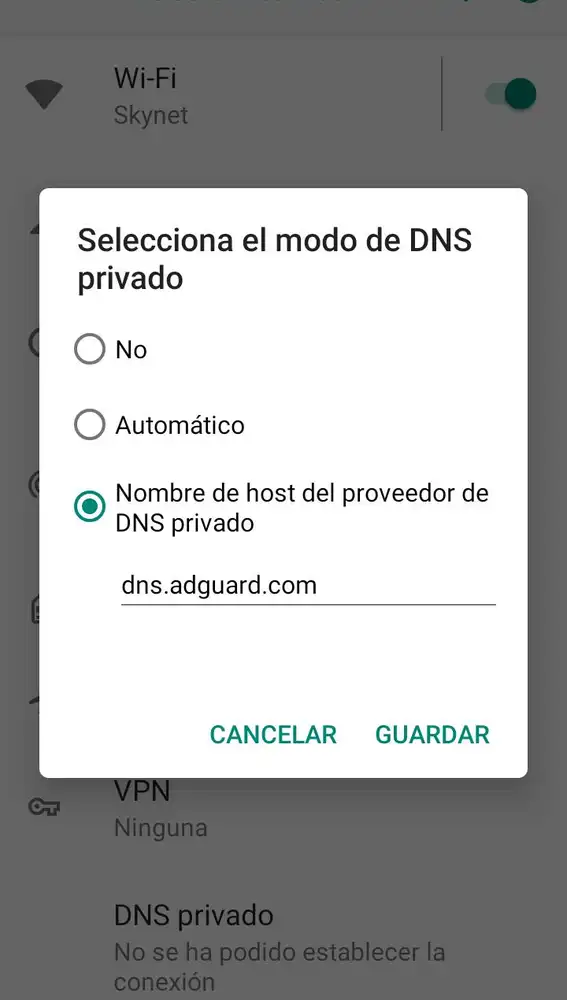
-
- Dentro de “Redes e Internet”, toca la opción “Avanzado”.
-
- Busca y selecciona “DNS Privado”.
-
- Elige la opción “Nombre de host del proveedor de DNS Privado”.
-
- En el campo proporcionado, ingresa el siguiente nombre de host del proveedor DNS Privado:
dns.adguard.com
- En el campo proporcionado, ingresa el siguiente nombre de host del proveedor DNS Privado:
-
- Guarda la configuración.
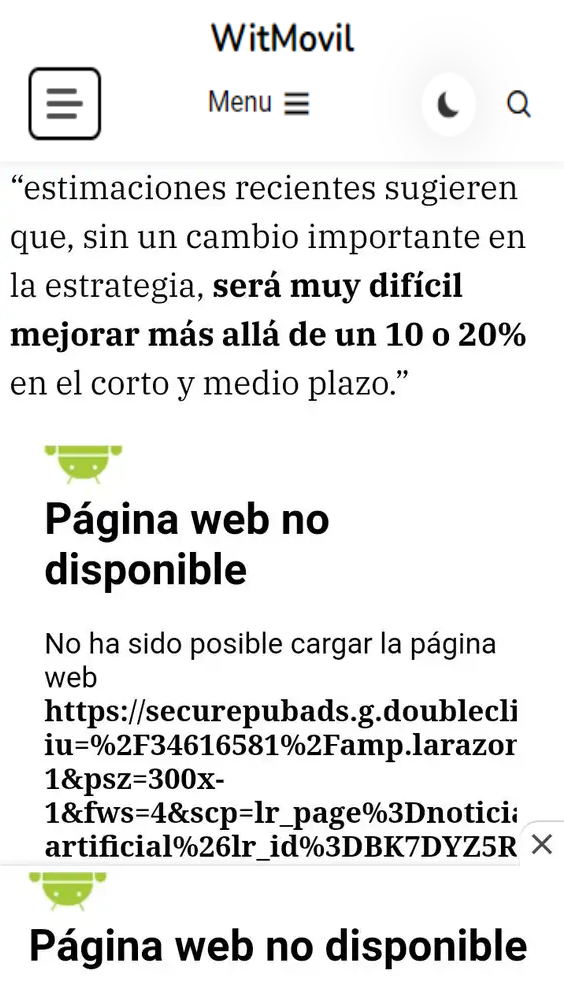

Deshazte de la Publicidad en Windows sin Instalar Aplicaciones: Guía Completa – WitMovil
La publicidad constante puede resultar molesta al utilizar tu computadora con Windows, pero no necesitas depender de aplicaciones adicionales. Aprende a configurar tu sistema operativo de manera sencilla para despedirte de esos molestos anuncios y mejorar tu experiencia de navegación.

Libérate de la Publicidad: Cómo NextDNS Transforma tu Experiencia Móvil – WitMovil
NextDNS es más que un simple servicio de DNS. Protege contra malware, ataques de phishing y cryptojacking, y permite una personalización detallada de la estrategia de seguridad. Además, resguarda tu privacidad bloqueando anuncios y rastreadores en sitios web y aplicaciones. Su función de control parental supervisa y restringe el acceso para los menores, garantizando una experiencia en línea segura.
-
- Este método funciona mejor en dispositivos Android con versión 9 o superior.
-
- Es posible que algunas aplicaciones, como la app de Twitter, puedan mostrar anuncios. Sin embargo, la mayoría de los espacios publicitarios estarán vacíos o mostrarán mensajes indicando el bloqueo de la publicidad.


